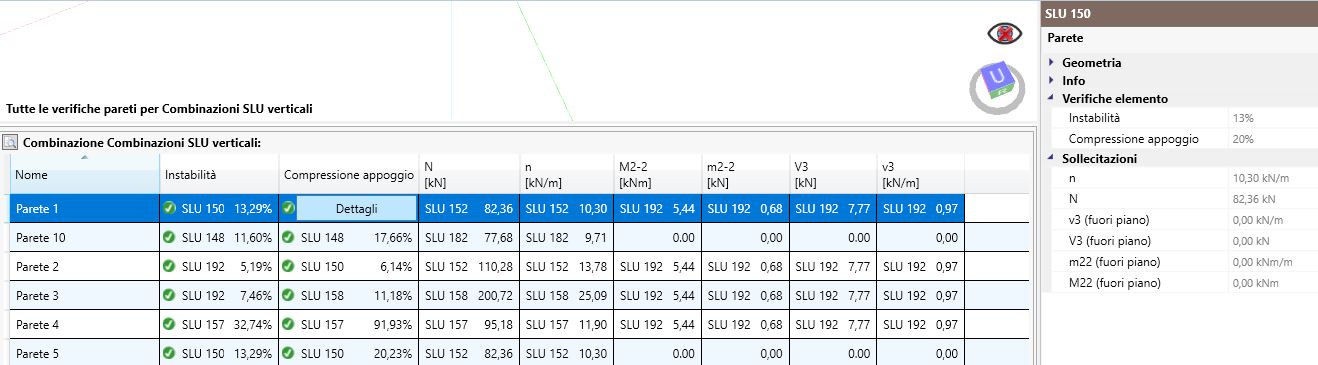7. Strumenti del menu Analisi

Il menu Analisi consente di consultare i risultati dell'analisi della struttura e, nello specifico, i livelli di sollecitazioni che interessano gli elementi strutturali, lo stato delle verifiche di resistenza, stabilità, deformazione e vibrazione e di accedere a ulteriori dati ottenuti dall'analisi.
7.1 Combinazione

I menù a tendina nella sezione Combinazione consentono di selezionare un carico o una combinazione di carico con riferimento ai quali l'utente intende visualizzare i livelli di sollecitazione e di verifica negli elementi. La comparsa del simbolo di colore rosso a sinistra delle voci contenute nei due menu a discesa indica che almeno una verifica di un elemento strutturale non risulta soddisfatta.
7.1.1 Carichi
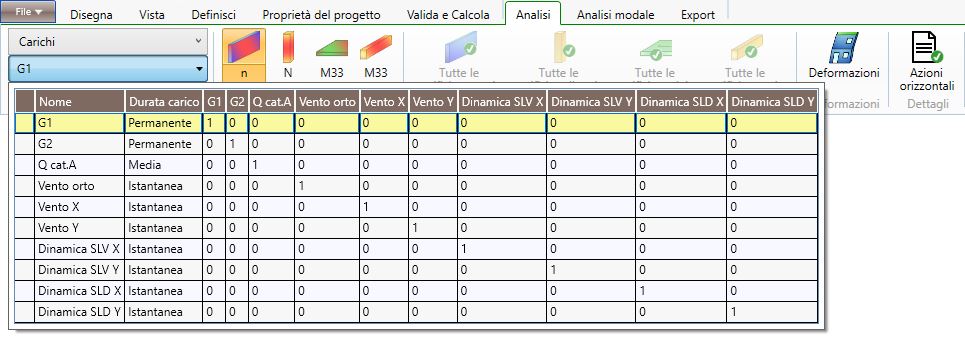
Dopo aver selezionato Carichi nel primo menù a discesa, dal secondo è possibile selezionare la singola categoria di carichi con riferimento alla quale si desiderano conoscere i livelli di sollecitazione degli elementi.
7.1.2 Inviluppi

Dopo aver selezionato Inviluppi nel primo menù a discesa, dal secondo è possibile selezionare la categoria di combinazioni con riferimento alla quale si desiderano conoscere le massime sollecitazioni e percentuali di verifica per ciascuna delle verifiche disponibili per ogni elemento strutturale.
7.1.3 Combinazioni SLU

Dopo aver selezionato Combinazioni SLU verticali o Combinazioni SLU orizzontali nel primo menù a discesa, dal secondo è possibile selezionare la combinazione di interesse al fine di visualizzare i livelli di sollecitazione e di verifica degli elementi in condizioni statiche agli stati limite ultimi. Le combinazioni di carico sono definite in accordo con la normativa di riferimento impostata.
Per quanto riguarda le verifiche di elementi in legno, se una combinazione di carico comprende azioni appartenenti a differenti classi di durata del carico, è necessario considerare il coefficiente kmod ( coefficiente di correzione che tiene conto dell'effetto, sui parametri di resistenza delle durata del carico) corrispondente all'azione di minor durata. Da ciò deriva la necessità di considerare tutte la combinazioni di carico, in quanto non risulta immediato stabilire quale tra esse risulti determinante nella verifica di un elemento.
7.1.4 Combinazioni sismiche

Dopo aver selezionato Combinazioni sismiche SLV (dinamica o statica) o Combinazioni sismiche SLD/SLO (dinamica o statica) nel primo menù a discesa, dal secondo è possibile selezionare una delle 32 combinazione elencate ai fini di visualizzare i livelli di sollecitazione e di verifica degli elementi in condizioni sismiche agli stati limite di salvaguardia della vita o di danno/operatività. Tali combinazioni si ottengono variando la posizione del centro di massa dei piani per tener conto dell'eccentricità accidentale nelle due direzioni principali e variando il verso ed il modulo delle azioni sismiche nelle medesime direzioni (al 100% del modulo di un'azione viene fatto corrispondere il 30 % del modulo dell'altra).
7.1.5 Combinazioni rare SLE

Dopo aver selezionato Combinazioni SLE rare o Combinazioni SLE vibrazioni nel primo menù a discesa, dal secondo è possibile selezionare la combinazione di interesse ai fini di visualizzare i livelli di deformazione e le verifiche di deformabilità e di vibrazione.
7.2 Sollecitazioni

Selezionata una dato carico o combinazione di carico, per ogni tipologia di elemento strutturale, il sottomenu Sollecitazioni consente di visualizzare, mediante tonalità di colore differenti, l'entità del livello di sollecitazione associato ad una delle caratteristiche di sollecitazione elencate nei menu a discesa. In basso, in forma di barra graduata, è riportata la gamma di colori utilizzata dal programma per visualizzare i livelli di sollecitazione, dai valori minimi ai valori massimi. Nella tabella sottostante la finestra di visualizzazione del modello, vengono riportati nel dettaglio i valori assunti dalle caratteristiche di sollecitazione negli elementi appartenenti alla tipologia selezionata.
Di seguito si riportano le convenzioni assunte per identificare le caratteristiche di sollecitazione negli elementi Parete, Trave e Solaio:


Di seguito si riportano le convenzioni assunte per identificare le caratteristiche di sollecitazione negli elementi Pilastro:

7.2.1 Parete

All'interno del menu a discesa è possibile selezionare una delle seguenti caratteristiche di sollecitazione:
-
n: sollecitazione assiale per unità di lunghezza;
-
m22: sollecitazione flettente per unità di lunghezza attorno all'asse locale 2 (Momento flettente nel piano 1-3);
-
v3: sollecitazione tagliante per unità di lunghezza lungo l'asse locale 3 (Taglio 3);
-
m33: sollecitazione flettente per unità di lunghezza attorno all'asse locale 3 (Momento flettente nel piano 1-2);
-
v2: sollecitazione tagliante per unità di lunghezza lungo l'asse locale 2 (Taglio 2);
-
Va: sollecitazione tagliante sull'ancoraggio;
-
Ta: sollecitazione di trazione sull'ancoraggio;
Nel menu a discesa risulteranno selezionabili solo le caratteristiche di solecitazioni che sono rilevanti in funzione del carico/combinazione di carichi selezionata.

Nella tabella sottostante alla finestra di visualizzazione del modello sono riportati i valori massimi relativi alle seguenti caratteristiche di sollecitazione:
-
N: sollecitazione assiale totale calcolata integrando n sulla lunghezza della parete;
-
M2-2: sollecitazione flettente totale calcolata integrando m22 lungo la lunghezza della parete;
-
V3: sollecitazione tagliante totale calcolata integrando v3 sulla lunghezza della parete;
-
M3-3: sollecitazione flettente totale calcolata integrando m33 lungo la lunghezza della parete;
-
V2: sollecitazione tagliante totale calcolata integrando v2 sulla lunghezza della parete;
-
Va: sollecitazione tagliante sull'ancoraggio;
-
Ta: sollecitazione di trazione sull'ancoraggio;
-
n: sollecitazione assiale per unità di lunghezza;
-
m22: sollecitazione flettente per unità di lunghezza attorno all'asse locale 2 (Momento flettente nel piano 1-3);
-
v3: sollecitazione tagliante per unità di lunghezza lungo l'asse locale 3 (Taglio 3);
-
m33: sollecitazione flettente per unità di lunghezza attorno all'asse locale 3 (Momento flettente nel piano 1-2);
-
v2: sollecitazione tagliante per unità di lunghezza lungo l'asse locale 2 (Taglio 2);
-
dr: spostamento d'interpiano.
-
Ux: spostamento assoluto in direzione X.
-
Uy: spostamento assoluto in direzione Y.

7.2.2 Pilastro

All'interno del menu a discesa è possibile selezionare la seguente caratteristica sollecitazione:
-
N: sollecitazione assiale;

Il valore assunto dalla sollecitazione assiale N nei vari pilastri è riportato nella tabella sottostante la finestra di visualizzazione del modello:

7.2.3 Solaio

All'interno del menu a discesa è possibile selezionare una delle seguenti caratteristiche di sollecitazione, gli spostamenti trasversali (frecce) e accelerazioni, velocità e frecce rilevanti per le verifiche di vibrazione:
-
M33: sollecitazione flettente totale attorno all'asse locale 3 (Momento flettente nel piano 1-2);
-
V2: sollecitazione tagliante totale lungo l'asse locale 2 (Taglio 2);
-
Wist: freccia istantanea massima;
-
Wfin: freccia a lungo termine massima;
-
W1kN: freccia massima sotto un carico di 1 kN;
-
f1: frequenza fondamentale del solaio;
-
v: velocità (verifiche di vibrazione);
-
a: accelerazione (verifiche di vibrazione).
Nel menu a discesa risulteranno selezionabili solo le caratteristiche di solecitazioni che sono rilevanti in funzione del carico/combinazione di carichi selezionata.

Nella tabella sottostanete la finestra di visualizzazione del modello sono riportati i valori massimi relativi alle caratteristiche di sollecitazione e deformazione sopra elencate.

7.2.4 Trave

All'interno del menu a discesa è possibile selezionare le caratteristiche di sollecitazione e gli spostamenti trasversali (frecce):
-
M33: sollecitazione flettente totale attorno all'asse locale 3 (Momento flettente nel piano 1-2);
-
V2: sollecitazione tagliante totale lungo l'asse locale 2 (Taglio 2);
-
Wist: freccia istantanea massima;
-
Wfin: freccia a lungo termine massima;
-
W2: freccia massima per soli carichi variabili.
Nel menu a discesa risulteranno selezionabili solo le caratteristiche di solecitazioni che sono rilevanti in funzione del carico/combinazione di carichi selezionata.
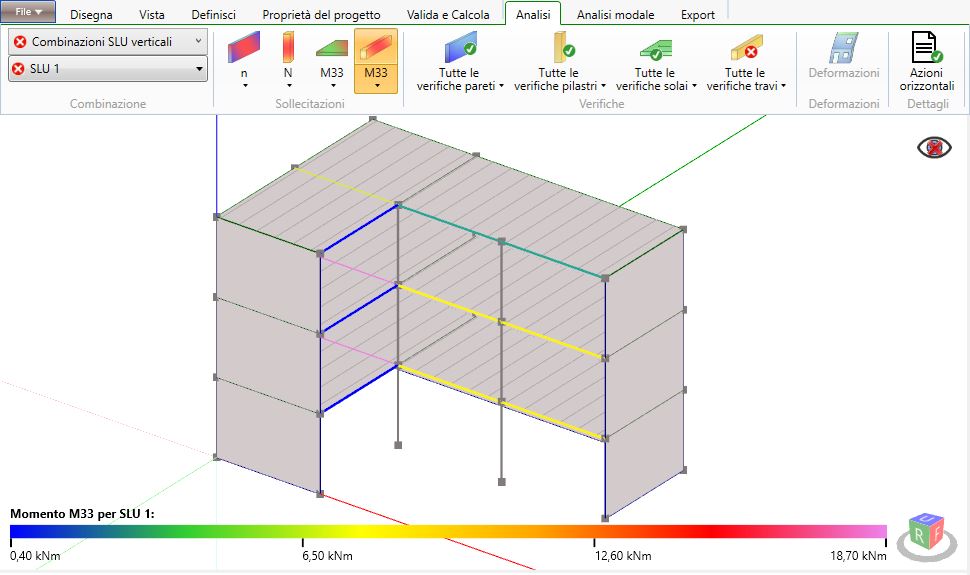
Nella tabella sottostanete la finestra di visualizzazione del modello sono riportati i valori massimi relativi alle caratteristiche di sollecitazione e deformazione sopra elencate.

7.3 Verifiche

I dati di verifica sono riportati nella tabella sottostante la finestra di visualizzazione del modello e sono espressi in termini di percentuale di resistenza impegnata dalla corrispondente caratteristica di sollecitazione di progetto. (Es.;⇒ Flessione 68% ⇒ la verifica a flessione risulta soddisfatta; Flessione 103% ⇒la verifica a flessione non risulta soddisfatta).
7.3.1 Parete
All'interno del menu a discesa è possibile selezionare una delle seguenti verifiche:
-
Instabilità pareti;
-
Compressione appoggi pareti;
-
Taglio;
-
Taglio ancoraggio;
-
Trazione ancoraggio;
-
Spostamento.
Nel menu a discesa è possibile selezionare le verifiche che risultano significative se riferite alla combinazione di carico selezionata.
Nella tabella sottostanete la finestra di visualizzazione del modello sono riportati, in termini percentuali, i dati relativi alle verifiche sopra elencate.

7.3.2 Pilastro

All'interno del menu a discesa è possibile selezionare una delle seguenti verifiche:
- Instabilità.
Nella tabella sottostanete la finestra di visualizzazione del modello sono riportati, in termini percentuali, i dati relativi alla verifica sopra elencata.

7.3.3 Solaio

All'interno del menu a discesa è possibile selezionare una delle seguenti verifiche;
-
Taglio;
-
Flessione;
-
W: verifica di deformabilità;
-
Vibrazioni.
Nel menu a discesa è possibile selezionare le verifiche che risultano significative se riferite alla combinazione di carico selezionata.
Nella tabella sottostanete la finestra di visualizzazione del modello sono riportati, in termini percentuali, i dati relativi alle verifiche sopra elencate.

7.3.4 Trave

All'interno del menu a discesa è possibile selezionare una delle seguenti verifiche;
-
Taglio;
-
Flessione;
-
W: verifica di deformabilità.
Nel menu a discesa è possibile selezionare le verifiche che risultano significative se riferite alla combinazione di carico selezionata.
Nella tabella sottostante la finestra di visualizzazione del modello sono riportati, in termini percentuali, i dati relativi alle verifiche sopra elencate.

7.4 Deformazioni

Il comando Deformazioni permette di visualizzare le deformazioni dell'intera struttura dovute ai soli carichi orizzontali. Tale comando è pertanto abilitato soltanto nelle combinazioni di carico in cui sono effettivamente presenti carichi orizzontali (vento e sisma).

E' possibile amplificare o ridurre il fattore di zoom scorrendo l'apposito slider. E' inoltre possibile avviare l'animazione del modello per comprendere appieno lo stato deformativo.

Nota: le deformazioni degli elementi dovute ai carichi verticali compresi nella combinazione di carico selezionata possono essere visualizzate, una volta selezionato l'elemento (travo o solaio) di interesse, cliccando sul pulsante Dettagli.
7.5 Dettagli

7.5.1 Azioni orizzontali
Il comando Azioni orizzontali consente di accedere alle finestre di visualizzazione all'interno delle quali sono riportati i valori assunti dalle forze orizzontali agenti sulla costruzione (vento e sisma) e da altri parametri connessi alla loro determinazione.
7.5.1.1 Vento

All'interno della finestra di visualizzazione sono riportati, per ogni impalcato della struttura:
-
Baricentro X: coordinata X del baricentro della superficie, ortogonale alla direzione Y, di calcolo dell'azione del vento;
-
Baricentro Y: coordinata X del baricentro della superficie, ortogonale alla direzione X, di calcolo dell'azione del vento;
-
Baricentro Z: coordinata Z del baricentro della superficie di calcolo dell'azione del vento;
-
Fi,x: forza agente lungo X sull'impalcato i-esimo;
-
Fi,y: forza agente lungo Y sull'impalcato i-esimo;
-
Fh,x: la risultante alla base dell'azione del vento in direzione X;
-
Fh,y: la risultante alla base dell'azione del vento in direzione Y.
7.5.1.2 Analisi statica lineare

All'interno della finestra di visualizzazione sono riportati, per ogni impalcato della struttura:
-
Baricentro X: coordinata X del baricentro dell'impalcato;
-
Baricentro Y: coordinata Y del baricentro dell'impalcato;
-
Baricentro Z: coordinata Z del baricentro dell'impalcato;
-
ex, ey: eccentricità accidentale in direzione X e Y in accordo con la normativa di riferimento;
-
Massa traslazionale totale: la somma di tutte le masse sismiche pertinenti l'impalcato;
-
Massa polare: momento d'inerzia polare delle masse sismiche pertinenti l'impalcato.
La tabella Ordinate spettro di risposta riporta:
-
il periodo fondamentale T1 calcolato in accordo con la normativa di riferimento per ciascuna delle due direzioni principali;
-
l'ordinata dello spettro di risposta agli SLV corrispondente al periodo fondamentale T1 per ciascuna delle due direzioni principali;
-
l'ordinata dello spettro di risposta agli SLD/SLO corrispondente al periodo fondamentale T1 per ciascuna delle due direzioni principali.
Le tabelle successive fornisono all'utente le seguenti informazioni:
-
Fi,x: forza agente lungo X sull'i-esimo impalcato (sia agli SLV che agli SLD/SLO);
-
Fi,y: forza agente lungo Y sull'i-esimo impalcato (sia agli SLV che agli SLD/SLO);
-
Fh,x: la forza totale alla base in X (sia agli SLV che agli SLD/SLO);
-
Fh,x: la forza totale alla base in Y (sia agli SLV che agli SLD/SLO);
7.5.1.2 Analisi dinamica lineare

La tabella Proprietà degli impalcati fornisce all'utente le seguenti informazioni:
-
Baricentro X: coordinata X del baricentro dell'impalcato;
-
Baricentro Y: coordinata Y del baricentro dell'impalcato;
-
Baricentro Z: coordinata Z del baricentro dell'impalcato;
-
ex, ey: eccentricità accidentale in direzione X e Y in accordo con la normativa di riferimento;
-
Massa traslazionale totale: la somma di tutte le masse sismiche pertinenti l'impalcato;
-
Massa polare: momento d'inerzia polare delle masse sismiche pertinenti l'impalcato.
La tabella Ordinate spettro di risposta fornisce:
-
per ciascun modo di vibrare il corrispondente periodo Ti;
-
l'ordinata dello spettro di risposta agli SLV e agli SLD/SLO corrispondente a ciascun periodo Ti;
-
il fattore di partecipazione modale lungo X e lungo Y.
La tabella Forze impalcati fornisce all'utente:
-
Fi,x: la forza agente lungo X all'impalcato i-esimo (agli SLV e agli SLD/SLO e per un'azione sismica agente in direzione X e in direzione Y);
-
Fi,y: la forza agente lungo Y all'impalcato i-esimo (agli SLV e agli SLD/SLO e per un'azione sismica agente in direzione X e in direzione Y);
La tabella Taglio totale di base fornisce:
-
Fh,x: il taglio totale di base lungo X, per un sisma in direzione X e in direzione Y, agli SLV e agli SLD/SLO;
-
Fh,x: il taglio totale di base lungo X, per un sisma in direzione X e in direzione Y, agli SLV e agli SLD/SLO.
7.6 Inviluppi delle verifiche, delle sollecitazioni e delle deformazioni
Per una efficiente gestione dei risultati dell'analisi del modello, è di fondamentale importanza l'utilizzo della funzione inviluppi e la conoscenza delle opzioni disponibili.
Si espongono quindi le funzionalità disponibili una volta aver selezionato Inviluppi nel primo menù a discesa della sezione Combinazioni e la categoria di combinazioni di interesse dal secondo. è possibile selezionare la categoria di combinazioni con riferimento alla quale si desiderano conoscere le massime sollecitazioni e percentuali di verifica per ciascuna delle verifiche disponibili per ogni elemento strutturale.

7.6.1 Inviluppi delle verifiche
Nelle prime colonne di sinistra della tabella sottostante la finestra di visualizzazione del modello sono disponibili gli inviluppi delle verifiche.
Vengono qui visualizzate le massime percentuali di verifica per tutte le verifiche disponibili su ogni elemento risultanti dalla più gravosa combinazione di carico. Conseguentemente, viene anche visualizzato il nominativo della combinazione di carico che massimizza la verifica.
Si sottolinea che la combinazione che massimizza la verica non è necessariamente la stessa combinazione che massimizza la sollecitazione. Ciò e dovuto all'influenza sulle verifiche del coefficiente di durata del carico kmod che, se pertinente, modifica la resistenza di progetto del materiale.
7.6.2 Inviluppi delle sollecitazioni e delle deformazioni
Nelle colonne di destra della tabella sottostante la finestra di visualizzazione del modello sono disponibili gli inviluppi delle sollecitazioni e delle deformazioni.
Vengono qui visualizzate le massime sollecitazioni e deformazioni per ogni elemento risultanti dalla più gravosa combinazione di carico. Conseguentemente, viene anche visualizzato il nominativo della combinazione di carico che massimizza la sollecitazione.
Si sottolinea che la combinazione che massimizza la sollecitazione non è necessariamente la stessa combinazione che massimizza la verifica. Ciò e dovuto all'influenza sulle verifiche del coefficiente di durata del carico kmod che, se pertinente, modifica la resistenza di progetto del materiale.
Gli inviluppi delle sollecitazioni possono essere utili nel caso in cui il progettista sia interessato a valutare, esternamente al software, una modalità di rottura che non prevede l'utilizzo del coefficiente kmod e che quindi richiede la conoscenza della massima sollecitazione indipendentemente dalla durata del carico.
7.6.3 Rimando alla combinazione di interesse
Se, durante la visualizzazione degli inviluppi, l'utente seleziona un'unica riga nella tabella sottostante la finestra di visualizzazione del modello, si rendono disponibili i dettagli dell'elemento selezionato con riferimento alle combinazioni che massimizzano ciascuna verifica, sollecitazione e deformazione.
Al passaggio del cursore in ciascuna cella della riga selezionata in tabella, si attiva il pulsante che sincronizza il Property inspector con la combinazione di carico più gravosa per la verifica/sollecitazione/deformazione contenuta in tale cella.
Nota: la funzione è disabilitata nel caso in cui più di un elemento sia selezionato.
7.6.4 Opzioni di visualizzazione
Durante la visualizzazione degli inviluppi, è possibile scegliere se visualizzare o meno il nominativo della combinazione che massimizza ciascuna verifica/sollecitazione/deformazione nella tabella sottostante la finestra di visualizzazione del modello.
7.7 Analisi modale
Il comando Analisi modale, disponibile solo l'utente ha lanciato l'analisi dinamica lineare della struttura, consente di visualizzare i modi di vibrare della struttura. Per ogni modo di vibrare sono riportati il periodo, la frequenza, le masse partecipanti nelle 3 direzioni e gli spostamenti modali normalizzati.
L'utente può impostare il fattore di zoom della visualizzazione degli spostamenti e lanciare un'animazione dei modi di vibrare.
7.8 Export

Mediante i comandi presenti nella tab Relazione è possibile:
-
Stampare e visualizzare o salvare la relazione di calcolo in formato Micorsoft Word;
-
Esportare i disegni in formato DXF di piante, prospetti e sezioni della struttura analizzata;
-
Esportare il modello in formato IFC con scelta del grado di dettaglio (dettagliato o base);
-
Esportare le reazioni vincolari al piano di imposta al fine di progettare gli elementi di fondazione o la sottostruttura.
7.8.1 Apri report - Preferenze di stampa
Il comando Apri report consente di accedere alle impostazioni di stampa della relazione. L'utente può decidere quali sezioni stampare nella relazione.
7.8.2 Esporta reazioni in fondazione
Il comando Esporta carichi in fondazione permette di esportare in formato numerico all'interno di un file di testo (.csv) ed in formato grafico (.dxf) la geometria delle pareti alla base della struttura e le rispettive reazioni vincolari derivanti dall'analisi. Le reazioni vincolari vengono esportate sottoforma di forze e momenti concentrati in un determinato numero di nodi variabile a seconda delle scelte effettuate dall'utente. Tali nodi vengono esportati alla base delle pareti che si trovano a quota z = 0 oppure che appoggiano su di un piano di imposta.
Nello specifico vengono esportati i seguenti file:
-
geometry.csv: è un file di testo contenente la posizione dei nodi nei quali si ipotizzano concentrate le reazioni vincolari esportate. Nella prima colonna del file è presente l'ID del nodo, cioè il numero identificativo univoco del nodo: si noti che tale numero non corrisponde al numero della parete al quale appartiene il nodo stesso. Nelle colonne successive sono riportate le coordinate cartesiane X, Y, Z del nodo rispetto all'origine degli assi;
-
geometry.dxf: è un file disegno contenente la posizione dei nodi nei quali si ipotizzano concentrate le reazioni vincolari esportate;
-
actions.csv: è un file di testo contenente i seguenti dati sottoforma di valori separati da virgole: - l'ID dei nodi, - le rispettive coordinate che ne definiscono la posizione nello spazio, - il nome della combinazione di carico o del caso di carico al quale fanno riferimento le reazioni ed infine - le reazioni vincolari in ogni nodo sottoforma di tre componenti di forza (una per ogni direzione: Fx, Fy e Fz) e tre componenti di momento flettente (uno per ogni direzione: Mxx, Myy e Mzz).
Mediante la finestra di dialogo l'utente ha la possibilità di scegliere alcuni parametri relativi alle modalità di esportazione:
-
La cartella nella quale esportare i file con i valori delle sollecitazioni. Il pulsante OK risulta disattivato fino a quando non viene selezionata una cartella di destinazione;
-
La spaziatura dei nodi. E' possibile esportare le reazioni vincolari in un unico nodo per ogni parete (Reazioni nel baricentro della parete) oppure esportare le reazioni vincolari in più nodi distribuiti lungo ogni parete (Reazioni distribuite lungo la parete). Nel primo caso il nodo verrà posizionato nel centro del lato inferiore di ogni parete, mentre nel secondo caso verranno creati ed esportati più nodi posizionati con spaziatura costante (scelta dall'utente) lungo il bordo inferiore di ogni parete.
Tale opzione influenza anche il modo con il quale vengono esportati i momenti flettenti alla base della pareti: nel caso di un unico nodo per parete il momento sarà esportato come una coppia di forze applicata al nodo stesso, nel caso di nodi distribuiti alla base delle pareti come un insieme di forze verticali applicate ai suddetti nodi con la tipica distribuzione "a farfalla". In quest'ultimo caso i valori delle variabili Mxx, Myy e Mzz saranno sempre nulli. -
Le unità di misura relative a lunghezze, forze e momenti;
-
Le combinazioni di carico da esportare. L'utente può decidere di esportare le reazioni vincolari associate ad alcune o a tutte le combinazioni di carico generate dal software semplicemente spuntando le relative checkbox. E' possibile esportare anche le reazioni vincolari associate ai singoli casi di carico intesi come carichi applicati al modello non combinati mediante coefficienti parziali di sicurezza e/o di combinazione ma in valore caratteristico.
-
Coefficienti di amplificazione delle azioni. Le reazioni alla base della struttura analizzata con il software possono essere esportate così come risultano dall'analisi oppure modificandole mediante dei coefficienti amplificativi (o riduttivi) durante l'esportazione. E' possibile impostare tali coefficienti con valore diverso per le diverse combinazioni di carico; è inoltre possibile impostare valori diversi per i carichi verticali (come ad esempio il peso proprio degli elementi strutturali o il carico variabile di esercizio di un solaio) ed orizzontali (come il vento ed il sisma). Se si modificano i coefficienti amplificativi relativi ai carichi orizzontali verranno alterate le sole reazioni vincolari associate a tali carichi cioè il taglio ed il momento flettente (inteso sia come coppia applicata nel baricentro della parete sia come insieme di forze verticali distribuite lungo la parete a formare una farfalla, in dipendenza dall'opzione relativa alla spaziatura dei nodi).I coefficienti di amplificazione sono molto utili, basti pensare ad esempio al caso in cui il software di destinazione richieda una convenzione di segno opposta rispetto a quella di default: in questo caso sarà sufficiente moltiplicare le reazioni vincolari per il coefficiente -1. Altro caso in cui si rendono necesari i coefficienti di amplificazione è quello che vede la necessità di amplificare le sollecitazioni per garantire la sovraresistenza degli elementi di fondazione rispetto alla sovrastruttura nell'ottica del capacity design.
7.8.2.1 Convenzioni di segno
Le forze ed i momenti applicati in un determinato nodo vengono esportati scomposti secondo le loro componenti dirette parallelamente agli assi principali (x, y e z), pertanto la reazione vincolare tagliante di una parete inclinata rispetto agli assi x e y sarà esportata sottoforma di due componenti di forza, una diretta lungo l'asse x, l'altra diretta lungo l'asse y.
Le convenzioni di segno adottate per l'esportazione delle reazioni vincolari sono le seguenti:
-
Le forze Fx, Fy e Fz sono positive se dirette rispettivamente secondo gli assi x, y e z positivi;
-
I momenti Mxx, Myy e Mzz sono positivi secondo la regola della mano destra: se rispettivamente fanno ruotare l'asse y sull'asse z, l'asse z sull'asse x, l'asse x sull'asse y. In altre parole, per le coppie di forze, il segno positivo è quello orario per un osservatore che si trova nell'origine degli assi e che guarda nel verso positivo degli assi principali.
7.8.3 Stampa attestato di classificazione sismica

Mediante la funzione “Classe di rischio sismico” del menu Export è possibile effettuare la classificazione del rischio sismico della costruzione in esame mediante il metodo convenzionale dell’Allegato A del D.M. n°58 del 28 Febbraio 2017 e s.m.i. “Linee guida per la classificazione del rischio sismico delle costruzioni”.
Prima di procedere alla classificazione è necessario aver individuato le PGAc di capacità della costruzione modificando l’entità dell’azione sismica corrispondente ad ogni stato limite mediante la TAB “Modifica azione sismica” nella finestra “Proprietà sismiche”, si veda la guida relativamente a tale funzione.
Per la determinazione della classe di rischio si fa riferimento a due parametri: (i) la Perdita Annuale Media attesa (PAM), che tiene in considerazione le perdite economiche associate ai danni agli elementi, strutturali e non, e riferite al costo di ricostruzione (CR) dell’edificio privo del suo contenuto, e (ii) l’indice di sicurezza (IS-V) della struttura definito come il rapporto tra l'accelerazione di picco al suolo (PGA, Peak Ground Acceleration) che determina il raggiungimento dello Stato Limite di salvaguardia della Vita (SLV), capacità in PGA – PGAc, e la PGA che la norma indica, nello specifico sito in cui si trova la costruzione e per lo stesso stato limite, come riferimento per la progettazione di un nuovo edificio, domanda in PGA - PGAd.
Per la classificazione il software assume la PGAc come il valore della PGA relativa all’azione sismica modificata e la PGAd come il valore della PGA relativo all’azione sismica non modificata (% di modifica pari al 100% per tutti gli stati limite).